惠普 G4-1016TX笔记本电脑拆机总结(网卡|键盘|主板|风扇)
-
摘要来自:
-
摘要来自:
 江边渔
江边渔 -
摘要来自:2019-08-05
【什么值得买 摘要频道】下列精选内容摘自于《HP 惠普 G4-1016TX笔记本电脑拆机更换风扇》的片段:
▼直接拆了,将风扇正反留个影,我这个是3根电源线的,还有一种是4根的,购买的时候要正确识别自己的型号。

▼接下来是重点工程,拆机。
▼1、准备工具
▼一把多功能螺丝刀,一张废旧的卡(银行卡,会员卡均可),手头有一张废旧的骚橙宜家会员卡,正好派上用场。

▼2、拆电池、盖板

▼这2个是最容易拆卸的,so easy

▼3、拆硬盘和内存

▼4、拆光驱

▼拆完,摆放好
▼5、拆无线网卡和键盘

▼松开上图的螺丝后,抬起无线网卡的尾巴,轻轻一拔,即可。然后再卸了键盘固定螺丝

▼从光驱位置,发现一个圆形的凹,用指头顶一顶,爽不爽,只有自己知道!

▼宜家骚橙会员卡,可以优雅的上场,见缝就插,插完一圈,键盘就可以自动脱离,不过要小心键盘后面的数据线。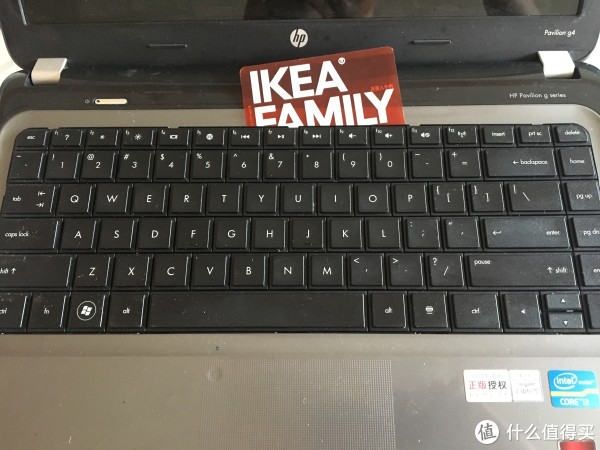
▼键盘后数据线不能硬拔,要将主板上的卡扣抬起,松开,提起蓝色的塑料片,这样就可以分离键盘。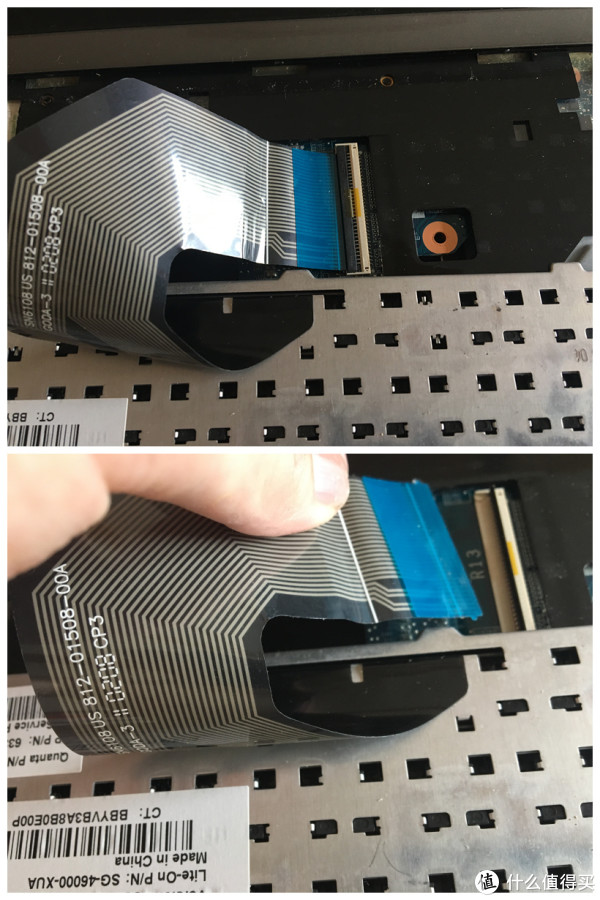
▼6、卸载背面其他螺丝
▼下面图中的螺丝卸载,不分顺序,卸载后最好分区放置好,防止丢失。

▼7、卸载C面和主板
▼卸载前,请将图中的白色、蓝色和紫色数据线拔掉,方法和卸载键盘数据线一致,都是向上拨开抽出。
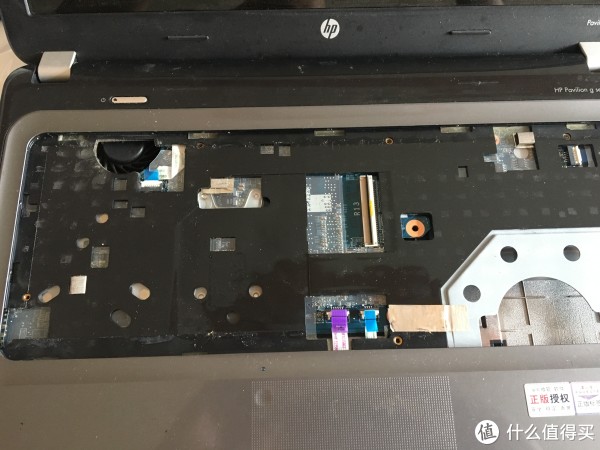
▼然后又可以优雅的使用宜家骚橙会员卡,插驰一周,卸载掉C面。
▼主板的背面露出来了,看似还是蛮干净。

▼顺便将主板上1-6号位置的数据线或螺丝卸载掉,顺序不限,其中6号为风扇的小螺丝,得使用商家附赠的螺丝。

▼8、卸载风扇
▼将主板翻个身,注意电源线和屏幕数据线。下图左侧为罢工的风扇,右侧为新购风扇。新风扇具体能否胜任,还得上岗后才能得知。

▼除了刚刚在主板背面卸载的小螺丝外,下图所示的3个金属卡口也要松开。

▼逆时针旋转180°(还有1个小螺丝未卸),可以看到积蓄了不少废絮,用刷子刷掉,清晰干净。

▼松开小螺丝,完成新老风扇的更换。

▼9、固定新风扇
▼重新用金属卡扣固定好风扇,并上好主板背面的螺丝。

▼后续的工作就是依次连接好数据线,反着完成笔记本的组装。
▼10、开机测试
▼一切顺利,开机没有出现标题的提示,新风扇通过系统检测,声音比退休的略小,顺利上岗。

总结:拆笔记本,过程很顺利,没有纠结的地方(抱着拆坏换新的心态,捣腾)。HP笔记本构造和其他品牌相比,大同小异,工艺水平都差不多,只是随着时间的推移,G4-1016TX的零部件面临退休的几率变得越来越大。捣腾一把,花了19RMB,期待能在服役3年,保持生产战斗力。











